Aperçu
Comprendre les états de conversation
- Conversations actives nécessitant une attention ou un suivi
- État par défaut pour les nouveaux messages et appels entrants
- Visibles dans la vue principale de votre boîte de réception pour un accès immédiat
- Messages ou appels qui n’ont pas encore été consultés par un membre de l’équipe
- Affichent des indicateurs de notification sur les numéros de téléphone
- Servent de rappels automatiques pour assurer des réponses dans les délais
- Interactions terminées, retirées de la vue principale
- Accessibles au besoin au moyen du filtre « Terminées »
- Conservent l’historique des conversations pour référence ultérieure
Marquer les conversations comme terminées
À partir de l’application Web ou de bureau
- Ouvrez l’application Web Quo ou l’application de bureau
- Sélectionnez la conversation que vous voulez marquer comme terminée
- Cliquez sur l’icône de coche (✓) pour marquer la conversation comme terminée
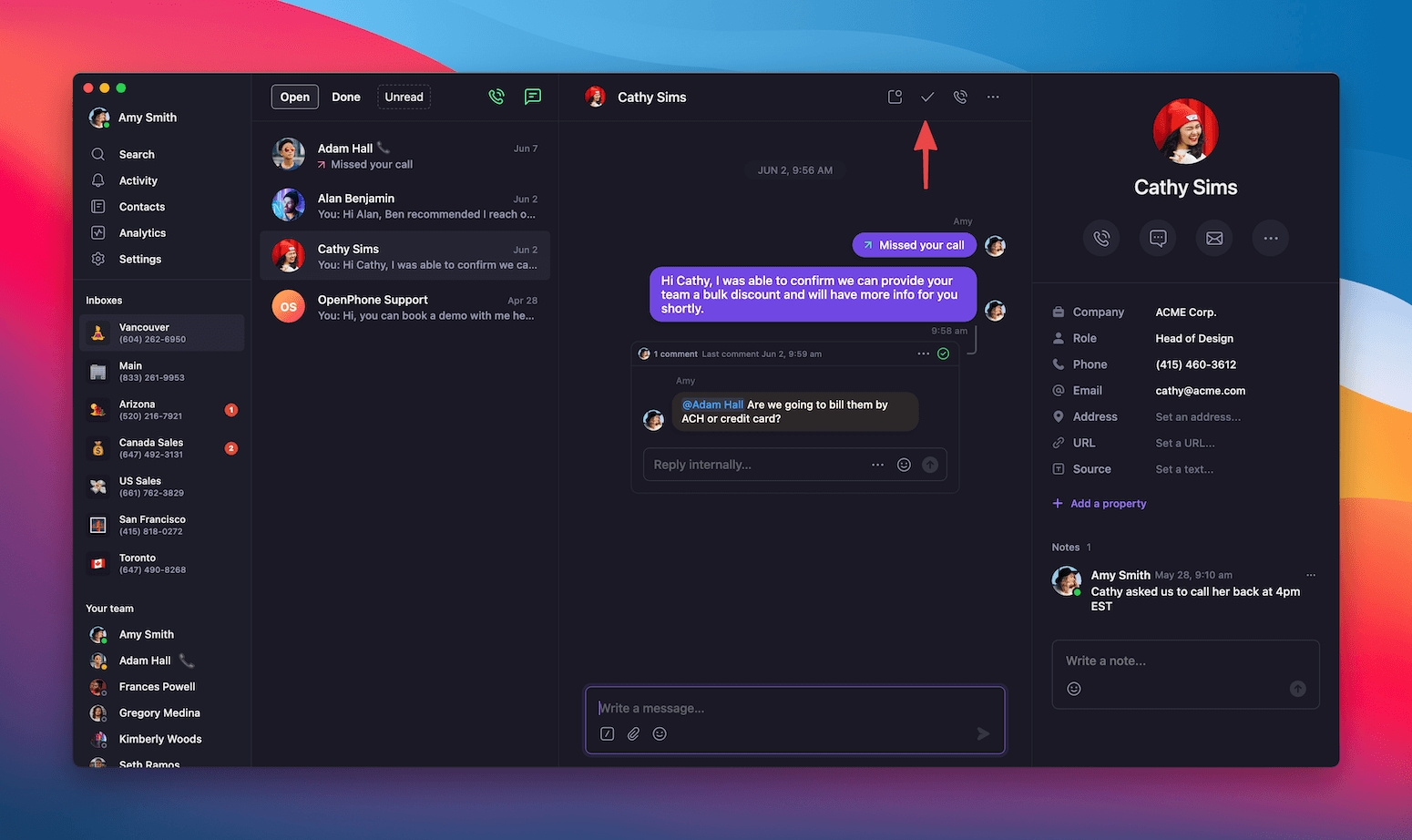
À partir de l’application mobile
- iOS et Android
- Ouvrez Quo sur votre appareil mobile
- Dans votre boîte de réception de conversations, balayez la conversation vers la gauche
- Appuyez sur « Terminé » pour marquer la conversation comme complétée
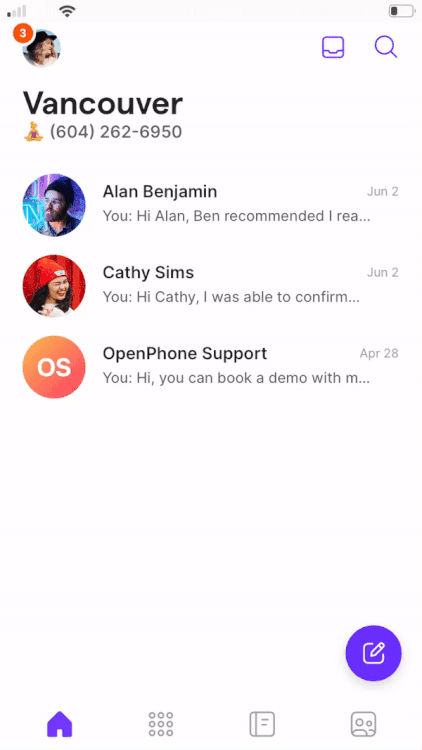
Marquer les conversations comme non lues
À partir de l’appli Web ou de l’application de bureau
- Ouvrez l’appli Web Quo ou l’application de bureau
- Sélectionnez la conversation que vous voulez marquer comme non lue
- Cliquez sur l’icône d’enveloppe pour la marquer comme non lue
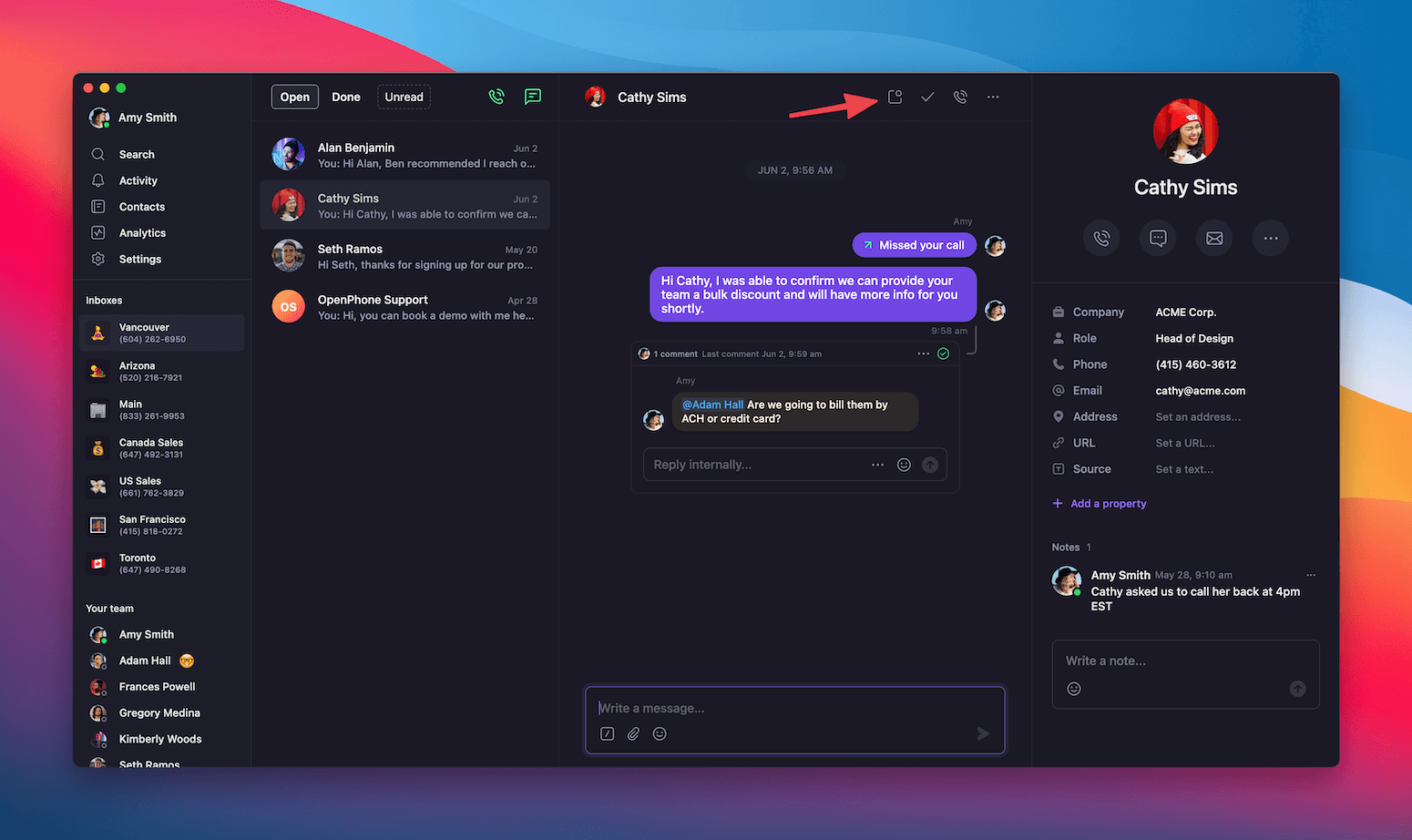
À partir de l’application mobile
- iOS et Android
- Ouvrez Quo sur votre appareil mobile
- Dans votre boîte de réception, faites glisser la conversation vers la droite
- La conversation sera marquée comme non lue et un indicateur de notification apparaîtra
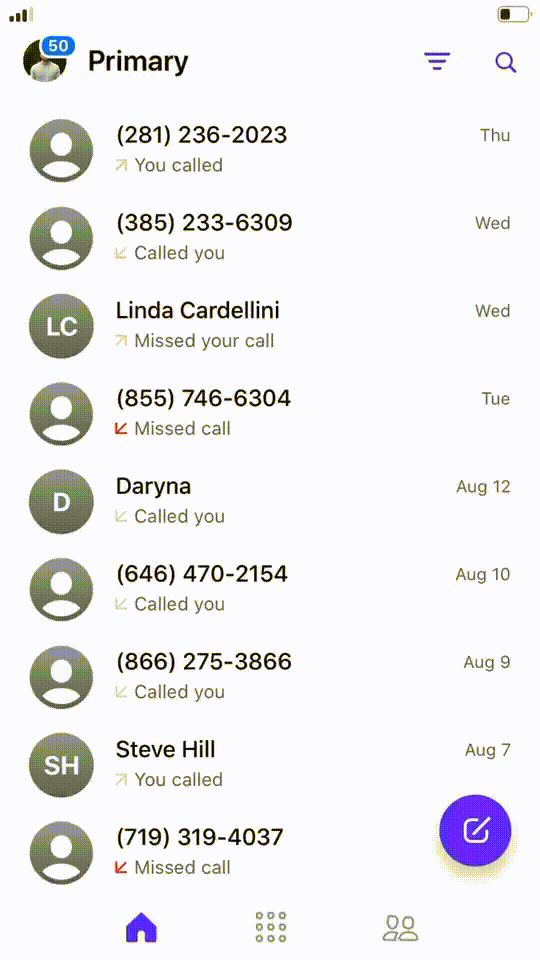
Stratégies de flux de travail de conversation
Flux de travail pour la productivité personnelle
- Revue du matin : Vérifiez les conversations non lues et hiérarchisez les réponses
- Travail en cours : Gardez les conversations importantes ouvertes pendant les échanges
- Suivi de la résolution : Marquez les conversations comme terminées une fois réglées
- Système de relance : Utilisez l’état « non lu » pour les éléments nécessitant un suivi ultérieur
- Urgent : Laisser ouvert pour une attention immédiate
- Suivi requis : Marquer comme non lu pour servir de rappel personnel
- Terminé : Marquer comme terminé pour garder la boîte de réception claire
- Référence : Accéder au besoin via le filtre « Terminées »
Flux de travail de collaboration d’équipe
- Indicateurs de non-lecture : Avertir les membres de l’équipe des nouveaux messages clients
- Coordination des statuts : Utiliser un marquage cohérent pour éviter le travail en double
- Gestion des passations : Marquer comme non lu lors du transfert de conversations entre membres de l’équipe
- Suivi de résolution : Marquer comme terminé lorsque les problèmes des clients sont réglés
- Point du matin : Passer en revue en équipe les conversations non lues et ouvertes
- Planification de la couverture : S’assurer que toutes les conversations non lues ont un responsable attitré
- Nettoyage de fin de journée : Marquer les conversations traitées comme terminées
- Revue hebdomadaire : Vérifier les conversations terminées pour repérer des occasions de suivi
Stratégies de flux de travail en équipe pour la gestion des conversations
Quand marquer des conversations comme terminées
- Problème du client résolu : Problème réglé et client satisfait
- Information transmise : Codes de vérification, confirmations ou mises à jour envoyés
- Interactions ponctuelles : Messages promotionnels ou communications temporaires
- Tâches terminées : Travail délégué achevé et confirmé
- Références archivées : Conversations importantes, mais inactives
Quand marquer des conversations comme non lues
- Suivi requis : Besoin de répondre, mais pas disponible immédiatement
- Coordination d’équipe : Avertir les collègues de messages importants
- Système de rappel : Indicateurs personnels pour agir plus tard
- Renseignements en attente : En attente de détails avant de répondre
- Indicateur de priorité : Marquer les conversations importantes pour les repérer rapidement
Maintenir l’organisation de la boîte de réception
- Passez en revue les conversations non lues dès le début de la matinée
- Marquez les conversations comme « terminées » dès qu’elles le sont
- Utilisez le statut « non lu » de façon stratégique pour les véritables suivis
- Archivez rapidement les messages promotionnels ou de vérification
- Passez en revue les conversations « terminées » pour repérer tout suivi manqué
- Nettoyez les anciennes conversations qui n’ont plus besoin d’être suivies
- Évaluez les tendances du flux de conversations pour améliorer les processus
- Mettez à jour les flux de travail de l’équipe selon le volume de conversations
Gestion avancée des conversations
Raccourcis clavier
- Appuyez sur E pour marquer la conversation comme réglée
- Appuyez sur U pour marquer la conversation comme non lue
- Appuyez sur O pour marquer la conversation comme ouverte
- Utilisez les touches fléchées pour naviguer entre les conversations
Intégration avec d’autres fonctionnalités
- Ajouter des notes aux contacts selon l’issue des conversations
- Attribuer des étiquettes aux contacts avec des renseignements pertinents pour référence ultérieure
- Mettre à jour les propriétés des contacts selon les insights tirés des conversations
- Utiliser les mentions @ dans les conversations pour alerter les membres de l’équipe
- Épingler les conversations importantes pour la visibilité de l’équipe
- Partager les insights de conversation lors des réunions d’équipe
- Surveiller les délais de réponse aux conversations non lues
- Suivre les taux de résolution des conversations
- Analyser les modèles de conversation pour optimiser les flux de travail
FAQ
Quelle est la différence entre les conversations ouvertes et non lues?
Quelle est la différence entre les conversations ouvertes et non lues?
Puis-je récupérer des conversations marquées comme terminées?
Puis-je récupérer des conversations marquées comme terminées?
Les états de conversation se synchronisent-ils sur tous les appareils?
Les états de conversation se synchronisent-ils sur tous les appareils?
Comment fonctionnent les états de conversation avec les membres de l'équipe?
Comment fonctionnent les états de conversation avec les membres de l'équipe?
Puis-je marquer plusieurs conversations comme terminées en lot?
Puis-je marquer plusieurs conversations comme terminées en lot?
Que se passe-t-il avec les états de conversation lorsque j'archive un numéro de téléphone?
Que se passe-t-il avec les états de conversation lorsque j'archive un numéro de téléphone?
Combien de temps les conversations terminées restent-elles accessibles?
Combien de temps les conversations terminées restent-elles accessibles?
Puis-je configurer un marquage automatique des conversations?
Puis-je configurer un marquage automatique des conversations?